En nuestro artículo acerca de por qué usted no ve todos los plugins de su red multisitio de WordPress, hemos cubierto el tema de la red activar plugins. Esto también plantea la cuestión de si se debe activar en red todos los plugins en su multisitio de WordPress. En una red multisitio, un super administrador tiene la opción de activar un plugin solo en el sitio principal, o activarlo en toda la red. En este artículo, discutiremos cómo y cuándo debería activar en red los plugins en WordPress multisitio.
Activar en red vs Activar en WordPress multisitio
En un multisitio de WordPress, solo los superadministradores pueden instalar plugins. Después de la instalación, los súper administradores tienen estas opciones.
1. Activar en red – Usando esta opción los super administradores pueden activar un plugin a través de la red.
2. Activar – También pueden activar un plugin para el sitio principal/raíz.
3. Sitios individuales – Por último, pueden permitir a los administradores de sitios individuales activar plugins ellos mismos.
Cuando acceda al sitio principal de su multisitio WordPress, podrá ver dos pantallas diferentes de plugins.
La primera está en la barra lateral del administrador principal. Es para los plugins instalados y disponibles para ser activados en su sitio principal.
La segunda pantalla de plugins se encuentra en Mis sitios ” Administrador de red ” Plugins. Aquí es donde instalará nuevos plugins y los gestionará para toda la red.
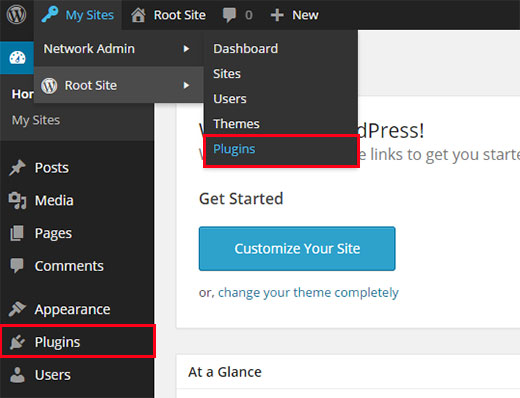
Si desea que los administradores del sitio activen o desactiven un plugin, todo lo que tiene que hacer es instalar un plugin y no activarlo en red.
Por defecto, otros administradores de sitios individuales no pueden ver el menú de plugins en el área de administración de su sitio. Esto significa que no pueden activar o desactivar los plugins instalados. Sin embargo, los superadministradores pueden dar acceso al menú de plugins a los administradores del sitio.
He aquí cómo añadir el menú de plugins para los sitios hijos en una red multisitio de WordPress.
Añadir el menú de plugins para sitios hijos en una red multisitio de WordPress
Para activar el menú de plugins para los sitios individuales, es necesario cambiar a Network Admin dashboard.
En el Escritorio del administrador de red, visite Ajustes ” Ajustes de red. Desplácese hasta la parte inferior de la página y verá la casilla de verificación para activar el menú de plugins.
Eso es todo, guarde sus ajustes y los sitios individuales ahora podrán ver el menú de plugins. También podrán ver los plugins instalados y activarlos para su sitio.
Nota: Los administradores de sitios individuales no pueden ver los plugins activados en red.
¿Qué plugins de WordPress deberían estar activados en red?
No es necesario activar en red todos los plugins de su red multisitio de WordPress.
Por ejemplo, si desea utilizar un plugin en el sitio principal, entonces usted necesita para instalarlo y luego cambiar a la página de plugins para su sitio principal para activar el plugin.
Los administradores de sitios individuales no pueden instalar plugins por su cuenta en una red multisitio. Por eso es necesario instalar plugins para ellos. Pero no es necesario activar en red todos esos plugins.
Por último, hay plugins que tal vez desee activar en toda su red, como All in One SEO u OptinMonster. Una vez que un plugin está activado en red, los administradores individuales del sitio no podrán desactivarlo.
Esperamos que este artículo le haya ayudado a aprender cómo usar correctamente la característica de activación en red para plugins en su multisitio WordPress. También puede ver nuestra guía práctica sobre cómo añadir / eliminar páginas por defecto en WordPress multisitio.
Si te ha gustado este artículo, entonces por favor suscríbete a nuestro canal de YouTube para tutoriales en vídeo de WordPress. También puedes encontrarnos en Twitter y Facebook.


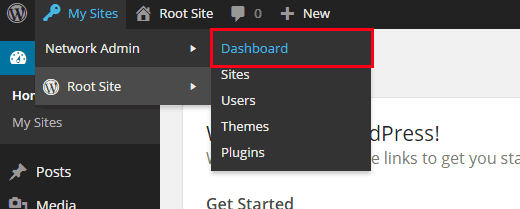
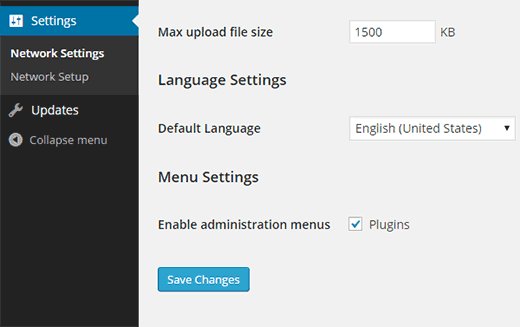



Syed Balkhi says
Hey WPBeginner readers,
Did you know you can win exciting prizes by commenting on WPBeginner?
Every month, our top blog commenters will win HUGE rewards, including premium WordPress plugin licenses and cash prizes.
You can get more details about the contest from here.
Start sharing your thoughts below to stand a chance to win!
Brad says
SO helpful. I haven’t found any other article discussing this – not even on the wordpress main site. Thanks for being one step ahead of us!
WPBeginner Support says
Glad we could help clarify this for you!
Administrador